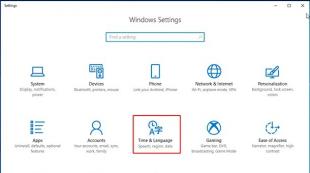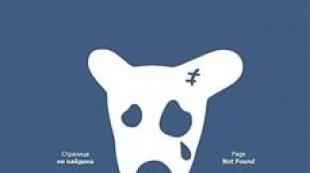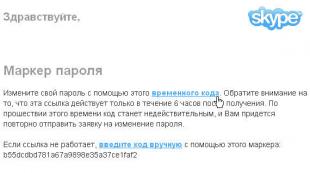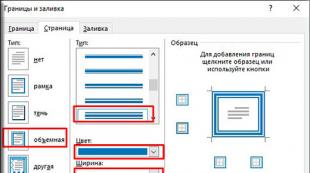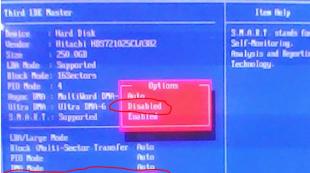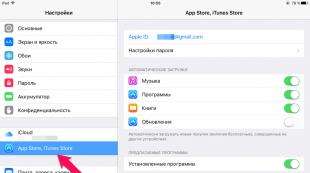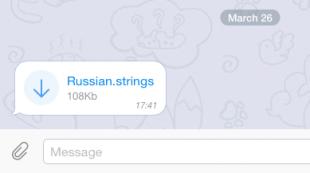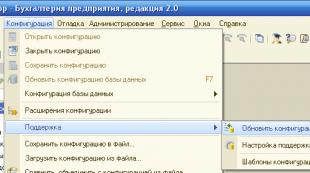Maximale Dateigröße für Outlook-Anhänge. Die maximal zulässige Nachrichtenspeichergröße in Outlook wurde erreicht
Wenn Sie versuchen, Dateien anzuhängen, die die Größenbeschränkung überschreiten, erhalten Sie eine Fehlermeldung. Es gibt mehrere Möglichkeiten, diese Einschränkung zu umgehen. Sie können beispielsweise einen Freigabedienst nutzen oder die Datei komprimieren.
Outlook begrenzt die Größe der Dateien, die Sie senden können. Diese Einschränkung verhindert, dass der Computer ständig versucht, sehr große Anhänge zu senden, die die Größenbeschränkungen der meisten Internetdienstanbieter überschreiten. Für ein Internet-E-Mail-Konto. Beispielsweise beträgt die maximale Dateigröße von Outlook.com oder Gmail zusammen 20 Megabyte (MB), und für Exchange-Konten (E-Mail-Konten) beträgt die standardmäßige maximale Dateigröße zusammen 10 MB.
Speichern Sie eine Datei in einem Cloud-Dienst und senden Sie einen Link dorthin
Es gibt viele Cloud-Speicherdienste, auf die Sie große Dateien hochladen und dann teilen können. Zu den häufig verwendeten Cloud-Speicherdiensten gehören OneDrive, Dropbox, iCloud und Google Drive. Wenn Ihre Datei in der Cloud gespeichert ist, können Sie Links zum Dokument in Ihre E-Mail-Nachricht einfügen.
Dateikomprimierung
Wenn Sie eine Datei komprimieren (zippen), wird ihre Größe reduziert und sie passt möglicherweise in die Grenzen von Outlook. Die folgenden Artikel enthalten Anweisungen zum Komprimieren und Extrahieren von Dateien für verschiedene Windows-Betriebssysteme:
Bildgröße reduzieren
Wenn Sie große Bilddateien senden, können Sie deren Größe automatisch ändern, um die Dateigröße zu reduzieren.
Speichern Sie eine Datei in einer SharePoint-Serverbibliothek
Wenn Sie Outlook in einer Geschäftsumgebung verwenden und SharePoint verwenden, können Sie die Datei in einer SharePoint-Bibliothek speichern und einen Link zur Datei senden. Anweisungen finden Sie unter Freigeben eines Dokuments mit SharePoint oder OneDrive.
Wenn Sie in Outlook 2010 und Outlook 2007 versuchen, eine Nachricht mit Anhängen zu senden, ist die Nachricht zu groß. Die Größe des Anhangs überschreitet den akzeptablen Grenzwert"wird angezeigt.
Probleme mit großen Anhängen
Beachten Sie zusätzlich zu den Beschränkungen Ihres E-Mail-Anbieters hinsichtlich der Gesamtnachrichtengröße, dass es im Allgemeinen nicht empfohlen wird, große Anhänge per E-Mail zu versenden.
Eine große Nachricht kann dazu führen, dass das Postfach des Empfängers sein Speicherplatzkontingent überschreitet. Wenn das Postfach des Empfängers das Festplattenkontingent überschreitet, kann der Benutzer keine anderen Nachrichten empfangen.
Eine große Nachricht kann dazu führen, dass Ihr Postfach sein Festplattenkontingent überschreitet. Alle gesendeten Nachrichten werden im Ordner gespeichert Gesendet. Das Senden großer Anhänge an andere Personen wirkt sich auch auf Ihr Posteingangskontingent aus. Wenn das Festplattenkontingent überschritten wird, werden möglicherweise neue Nachrichten blockiert.
Steigende Investitionsgröße Alle an Nachrichten angehängten Dateien sind verschlüsselt. Da die an die Nachricht angehängte Datei verschlüsselt sein muss, erhöht sich ihre Größe um das 1,37-fache. Wenn Sie beispielsweise eine 5-MB-Datei senden, beträgt die Anhanggröße 6,85 MB.
Sie erhalten eine Fehlermeldung, wenn Sie versuchen, Dateien anzuhängen, die die maximale Größenbeschränkung überschreiten. Es gibt verschiedene Möglichkeiten, diese Größenbeschränkung zu umgehen, einschließlich der Nutzung eines Dateifreigabedienstes oder der Komprimierung der Datei.
Outlook begrenzt die Größe der Dateien, die Sie senden können. Dieses Limit verhindert, dass Ihr Computer ständig versucht, sehr große Anhänge hochzuladen, die die Limits der meisten Internetdienstanbieter überschreiten. Für Internet-E-Mail-Konto. B. Outlook.com oder Gmail, beträgt die kombinierte Dateigrößenbeschränkung 20 Megabyte (MB) und für Exchange-Konten (Geschäfts-E-Mail) beträgt die standardmäßige kombinierte Dateigrößenbeschränkung 10 MB.
Speichern Sie Ihre Datei in einem Cloud-Dienst und geben Sie einen Link frei
Es gibt viele Cloud-Speicherdienste, auf die Sie große Dateien hochladen und dann teilen können. Zu den beliebten Cloud-Speicherdiensten gehören OneDrive, Dropbox, iCloud und Google Drive. Sobald Ihre Datei in der Cloud gespeichert ist, können Sie einen Link zum Dokument in Ihre E-Mail-Nachricht einfügen.
Laden Sie Ihre Datei auf einen Cloud-Dienst wie OneDrive oder Dropbox hoch.
Notiz: Der von Ihnen genutzte Dienst generiert einen Link zum Zugriff auf Ihre Datei. Ihr Empfänger kann den Link öffnen, um Ihre Datei herunterzuladen.
Nachdem Sie die Datei hochgeladen haben, kopieren Sie den Link und fügen Sie ihn in Ihre E-Mail-Nachricht ein.
Komprimieren Sie die Datei
Wenn Sie Ihre Datei komprimieren oder komprimieren, verringert sich ihre Größe, und zwar möglicherweise so weit, dass sie in die Outlook-Größenbeschränkungen für Anhänge passt. In den folgenden Artikeln wird beschrieben, wie Sie Dateien für verschiedene Windows-Betriebssysteme komprimieren und extrahieren.
Reduzieren Sie die Größe eines Bildes
Wenn Sie große Bilddateien senden, können Sie deren Größe automatisch anpassen, um die Dateigröße zu verringern.
Speichern Sie die Datei in einer SharePoint-Serverbibliothek
Wenn Sie Outlook in einer Geschäftsumgebung verwenden und SharePoint verwenden, können Sie eine Datei in einer SharePoint-Bibliothek speichern und einen Link zur Datei freigeben. Anweisungen finden Sie unter Teilen eines Dokuments mit SharePoint oder OneDrive.
Wenn Sie für Outlook 2010 und Outlook 2007 versuchen, eine Nachricht mit zu großen Anhängen zu senden, wird die Meldung „ Die Größe des Anhangs überschreitet das erlaubte Limit" erscheint.
Probleme mit großen Anhängen
Selbst wenn Ihre Nachricht die Größenbeschränkungen für Outlook- oder Exchange Server-Anhänge nicht überschreitet, besteht die Möglichkeit, dass der E-Mail-Anbieter Ihres Empfängers Nachrichten mit großen Anhängen blockiert. Informationen zum Reduzieren der Größe von Anhängen, die Sie in Outlook senden, finden Sie unter.
Zusätzlich zu den Beschränkungen der E-Mail-Anbieter hinsichtlich der Gesamtgröße der Nachrichten ist das Versenden großer Anhänge per E-Mail nicht immer die beste Lösung.
Ihre Nachricht kann dazu führen, dass das Postfach Ihrer Empfänger das Speicherkontingent überschreitet Wenn die Postfächer der Empfänger das Speicherkontingent überschreiten, kann es sein, dass die Empfänger keine weiteren Nachrichten mehr erhalten.
Ihre Nachricht kann dazu führen, dass Ihr Postfach das Speicherkontingent überschreitet Jede von Ihnen gesendete Nachricht wird im gespeichert Gesendete Objekte Ordner. Das Versenden großer Anhänge an andere Personen wird ebenfalls auf Ihr Postfachgrößenkontingent angerechnet. Wenn Sie das Speicherkontingent überschreiten, kann der Empfang weiterer Nachrichten blockiert werden.
Aufgeblähter Anhang Wenn eine Datei an eine Nachricht angehängt wird, muss diese kodiert werden. Der Kodierungsprozess führt dazu, dass angehängte Dateien 1,37-mal größer werden, als sie auf Ihrem Computer vorhanden sind. Wenn Sie beispielsweise einen 5 MB großen Dateianhang senden, wird der Anhang als 6,85 MB große Daten gesendet.
Teilen Sie große Dateien effizient
Es gibt mehrere Möglichkeiten, große Dateien zu teilen und mit anderen Personen zusammenzuarbeiten, ohne Anhänge zu senden.
Microsoft SharePoint Server-Bibliotheken Wenn Sie Zugriff auf eine SharePoint Server-Bibliothek haben, können Dateien in der Bibliothek gespeichert werden. Weitere Informationen finden Sie unter Speichern einer Datei in einer SharePoint-Bibliothek. Auf SharePoint-Bibliotheken kann direkt in Outlook zugegriffen werden.
Wenn Ihre Organisation SharePoint Server verwendet und Ihnen „Meine Website“ zur Verfügung stellt, können Sie Ihre Dateien in die Bibliothek „Meine Website“ mit freigegebenen Dokumenten hochladen und dann einen Link zur Datei in Ihre Nachricht einfügen.
Wenn Sie die SharePoint-Dokumentbibliothek öffnen, in die Sie Ihre Datei hochgeladen haben, klicken Sie mit der rechten Maustaste auf den Link zum Dokument und klicken Sie auf Verknüpfung kopieren, und fügen Sie dann (STRG+V) die Verknüpfung in Ihre Nachricht ein.
Eine Fahrt OneDrive ist ein kostenloser Microsoft-Dienst, der passwortgeschützten Online-Dateispeicher bereitstellt und es ermöglicht, Dateien von fast überall aus online zu speichern, darauf zuzugreifen und sie mit Freunden oder Kollegen zu teilen. Sie können Microsoft Office-Dokumente direkt auf OneDrive speichern. Weitere Informationen finden Sie unter Einführung in OneDrive.
Freigegebene Netzwerkstandorte Speichern Sie Dateien in einem Ordner, auf den auch Ihre Empfänger zugreifen können. Anschließend können Sie den Empfängern eine Nachricht mit einem Link zum freigegebenen Speicherort senden. Auf der Einfügen Registerkarte, in der Links Gruppe, klicken Sie Hyperlink. Wenn der freigegebene Speicherortpfad oder der Dateiname Leerzeichen enthält, lesen Sie den Abschnitt Hinzufügen von Links, die Leerzeichen enthalten, zu einer E-Mail-Nachricht.
Foto-Sharing-Seiten Wenn Sie Bilder an jemanden senden, sollten Sie erwägen, die Größe dieser Bilder zu ändern, bevor Sie sie senden. Siehe Reduzieren der Größe von Bildern und Anhängen. Bei modernen Digitalkameras kann jedes Bild 3 MB oder mehr groß sein, wenn Sie es von Ihrer Kamera übertragen. Wenn Sie die Größe Ihrer Bilder nicht ändern möchten, gibt es viele Foto-Sharing-Websites, auf denen Sie Ihre Bilder hochladen und dann in einer Nachricht einen Link zu den Bildern senden können.
Video-Sharing-Sites Selbst eine kurze Videodatei kann sehr groß sein. Erwägen Sie, Videoclips mit einer der in diesem Artikel beschriebenen Methoden oder auf einer Video-Sharing-Website zu teilen.
Sicherheitshinweis: Wenn Sie eine Datei an eine Nachricht anhängen, bestimmen Sie den beabsichtigten Empfänger. Wenn Sie eine Datei an einen freigegebenen Speicherort oder Dienst hochladen, stellen Sie sicher, dass Sie die Datenschutz- und Sicherheitseinstellungen dieser Website verstehen, einschließlich der Personen, die Zugriff auf Ihre Datei haben.
Im Laufe ihrer Arbeit müssen Firmenanwender häufig große Anhänge über einen E-Mail-Client versenden, dabei kann es beim Versenden des Briefes zu einem Fehler kommen.
Ausblick
Die Sache ist, dass es im Outlook-E-Mail-Client (einschließlich der Versionen 2010/2013/2016) eine gibt maximale Investitionsgröße zum Brief - 20 Mb. Dabei spielt es keine Rolle, ob der Brief an eine große oder mehrere kleine Dateien angehängt wird – die Gesamtgröße der Anhänge beträgt immer 20 MB.
Wenn Sie versuchen, in Outlook einen Brief zu senden, der größer als 20 MB ist, wird ein Fehlerfenster angezeigt: Die Anhanggröße überschreitet die zulässige Größe(Anhangsgröße überschreitet akzeptable Grenze):
Wenn Ihr Mailserver und der Server des Empfängers größere E-Mail-Nachrichtengrößen unterstützen, können Sie die Größenbeschränkung für Anhänge in Outlook erhöhen.
Sie können die maximale Anhanggröße in Outlook nur über die Registrierung ändern; in der Outlook-GUI gibt es keine solche Einstellung.
Verfahren

Nachdem die Änderungen vorgenommen wurden, können Sie in Outlook einen Anhang an einen Brief anhängen, der größer als 20 MB ist (in unserem Beispiel haben wir dem Brief eine 58 MB große PST-Datei angehängt).

Wenn Ihr Mailserver oder der Server des Absenders große Briefe nicht unterstützt, erhalten Sie beim Versenden eines großen Briefs einen Unzustellbarkeitsbericht (NDR-Non Delivery Report), der darauf hinweist, dass die maximale Briefgröße überschritten wurde. Nachfolgend finden Sie beliebte Versionen des Textes eines solchen Stoßfängers:
- Die Anhanggröße überschreitet den zulässigen Grenzwert
- 552: Die Nachrichtengröße überschreitet die maximal zulässige Größe
- Das System ist nicht zustellbar. Die Nachrichtengröße überschreitet die Größenbeschränkung für ausgehende Nachrichten
- Die Nachricht wurde nicht gesendet; Reduzieren Sie die Nachrichtengröße und versuchen Sie es erneut
MS Exchange
In Exchange können Sie die zulässige E-Mail-Größe auf drei verschiedenen Ebenen ändern:
- In den Transporteinstellungen der Exchange-Organisation
- In den Parametern der Sende-/Empfangsanschlüsse
- In den Postfacheinstellungen eines bestimmten Benutzers
Die aktuellen Grenzwerte können über die Exchange Management Console (EMC) eingesehen werden, viel einfacher und schneller geht es jedoch mit PowerShell. Führen Sie in der Exchange Management Shell-Konsole oder nach dem Herstellen einer Verbindung mit Office 365 über eine Remote-PowerShell-Sitzung die folgenden Befehle aus:
Get-transportconfig | ft maxsendsize, maxreceivesize get-receiveconnector | ft name, maxmessagesize get-sendconnector | ft Name, maxmessagesize Get-Mailbox-Administrator |ft Name, Maxsendsize, maxreceivesize
Die Befehle sollten Ergebnisse wie die folgenden zurückgeben und die aktuellen Grenzwerteinstellungen enthalten:
- In den Transportparametern der gesamten Organisation gibt die Größe an, dass der empfangene/gesendete Brief nicht größer als 25 MB sein sollte
- Für alle Anschlüsse gilt ein Limit von 10 MB
- Für das Administrator-Postfach gibt es keine Begrenzung der Briefgröße (unbegrenzt)

Natürlich prüft der letzte Befehl die Grenzwerte nur für ein Postfach. Sie können E-Mail-Größenbeschränkungen für alle Benutzer in Ihrer Organisation wie folgt anzeigen:
Get-mailbox |ft Name, Maxsendsize, maxreceivesize
Führen Sie den folgenden Befehl aus, um die vom Exchange-Transportdienst akzeptierte maximale Nachrichtengröße (sowohl empfangen als auch gesendet) von 25 MB auf 100 MB zu erhöhen:
Set-TransportConfig -MaxSendSize 100 MB -MaxReceiveSize 100 MB
Die Syntax des Befehls zum Ändern der E-Mail-Größenbeschränkung für Connectors ist ähnlich, der Änderungsbefehl muss jedoch für jeden Connector ausgeführt werden.
Set-SendConnector „Connector1“ – MaxMessageSize 100 MB Set-ReceiveConnector „DefaultConnector1“ -MaxmessageSize 100 MB
Oder für alle Anschlüsse:
Get-SendConnector | Set-SendConnector -MaxmessageSize 100 MB Get-ReceiveConnector | Set-ReceiveConnector -MaxmessageSize 100 MB
Auf ähnliche Weise können Sie das Limit für alle Postfächer in Ihrer Organisation ändern:
Get-Mailbox | Set-Mailbox -MaxSendSize 100 MB -MaxReceiveSize 100 MB
Auf diese Weise festgelegte Grenzwerte begrenzen die maximale Größe einer Nachricht, unabhängig davon, ob sie einen Anhang enthält oder nicht.
Nutzung der Weboberfläche
Es gibt noch eine andere Möglichkeit – über die Weboberfläche. Öffnen Sie das Exchange Admin Center und gehen Sie zum Abschnitt Nachrichtenfluss -> Connectors senden -> Organisationstransporteinstellungen:

und legen Sie das erforderliche maximale Investitionsvolumen fest. Bitte beachten Sie, dass beim Versand an einen externen Server der Anhang im MIME64-Format kodiert wird, wodurch sich das Endvolumen des Briefes um ca. 30 % erhöht.

Zusätzlich zum Text selbst kann ein E-Mail-Brief als Transportmittel für die Übertragung anderer Dateitypen in Form von Anhängen dienen. Um Postfächer und Kommunikationskanäle vor einem unkontrollierten Wachstum von Datenbanken und Datenverkehr aufgrund der großen Briefgröße zu schützen, verfügt Exchange Server 2016/2013/2010 über eine Reihe von Regeln, mit denen Sie Beschränkungen für die maximale Größe eines Briefs und seiner Anhänge verwalten können.
E-Mail-Größenbeschränkungen in Exchange
In Exchange können Sie die zulässige E-Mail-Größe auf drei verschiedenen Ebenen ändern:
- In den Transporteinstellungen der Exchange-Organisation
- In den Parametern der Sende-/Empfangsanschlüsse
- In den Postfacheinstellungen eines bestimmten Benutzers.
Die aktuellen Grenzwerte können über die Exchange Management Console (EMC) eingesehen werden, viel einfacher und schneller geht es jedoch mit PowerShell. Führen Sie in der Exchange Management Shell-Konsole oder nach dem Herstellen einer Verbindung mit Office 365 über eine Remote-PowerShell-Sitzung die folgenden Befehle aus:
get-transportconfig | ft maxsendsize, maxreceivesize
get-receiveconnector | ft Name, maxmessagesize
get-sendconnector | ft Name, maxmessagesize
get-mailbox-Administrator |ft Name, Maxsendsize, maxreceivesize
Die Befehle sollten Ergebnisse wie die folgenden zurückgeben und die aktuellen Grenzwerteinstellungen enthalten:
- In den Transportparametern der gesamten Organisation gibt die Größe an, dass der empfangene/gesendete Brief nicht größer als 25 MB sein sollte
- Für alle Anschlüsse gilt ein Limit von 10 MB
- Für das Administrator-Postfach gibt es keine Begrenzung der Briefgröße (unbegrenzt)
Natürlich prüft der letzte Befehl die Grenzwerte nur für ein Postfach. Sie können E-Mail-Größenbeschränkungen für alle Benutzer in Ihrer Organisation wie folgt anzeigen:
get-mailbox |ft Name, Maxsendsize, maxreceivesize
Um die maximale Nachrichtengröße (sowohl empfangene als auch gesendete), die vom Exchange-Transportdienst akzeptiert wird, von 25 MB auf 15 MB zu reduzieren, führen Sie den folgenden Befehl aus:
Set-TransportConfig -MaxSendSize 15MB -MaxReceiveSize 15MB
Die Syntax des Befehls zum Ändern der E-Mail-Größenbeschränkung für Connectors ist ähnlich, der Änderungsbefehl muss jedoch für jeden Connector ausgeführt werden.
Set-SendConnector „Connector1“ – MaxMessageSize 15 MB
Set-ReceiveConnector „DefaultConnector1“ -MaxmessageSize 15 MB
Oder für alle Anschlüsse:
Get-SendConnector | Set-SendConnector -MaxmessageSize 15 MB
Get-ReceiveConnector | Set-ReceiveConnector -MaxmessageSize 15 MB
Auf ähnliche Weise können Sie das Limit für alle Postfächer in Ihrer Organisation ändern:
Get-Mailbox | Set-Mailbox -MaxSendSize 10 MB -MaxReceiveSize 10 MB
Auf diese Weise festgelegte Grenzwerte begrenzen die maximale Größe einer Nachricht, unabhängig davon, ob sie einen Anhang enthält oder nicht.
Anlagelimit
Die einzige Exchange-Komponente, mit der Sie eine Grenze für die Größe eines Anhangs und nicht für den Brief selbst festlegen können, ist ein Server mit der Hub-Transportrolle, mit der Sie einen Brief identifizieren und blockieren können, wenn die Größe seines Anhangs größer als a ist bestimmte Grenze.
Mit dem folgenden PowerShell-Skript können Sie eine Transportregel festlegen:
New-TransportRule -Name BlockBigAttachment -AttachmentSizeOver 15 MB -RejectMessageReasonText „Größe des Nachrichtenanhangs über 15 MB – E-Mail abgelehnt.“
Dieser Befehl erstellt eine neue Transportregel mit dem Namen BlockBigAttachment, das Nachrichten blockiert, wenn die Größe der Anhänge 15 MB überschreitet, und dem Absender eine Breaker-Nachricht mit dem angegebenen Text sendet.
Indem Sie die Größe von Briefen und deren Anhängen begrenzen, können Sie dem Wachstum von Postfachdatenbanken recht wirksam entgegenwirken. In der modernen Realität lohnt es sich in der Regel, E-Mails mit einer Größe von nicht mehr als 25 MB durchzulassen. Somit gelangt der Großteil der Geschäftskorrespondenz bei den Empfängern an und gleichzeitig schicken sich die Nutzer untereinander keine Distributionen und Filme :)
Im Outlook-E-Mail-Client (einschließlich der neuesten Versionen 2010/2013) ist dies der Fall maximale Investitionsgröße zum Brief - 20 Mb. Dabei spielt es keine Rolle, ob der Brief an eine große oder mehrere kleine Dateien angehängt wird – die Gesamtgröße der Anhänge beträgt immer 20 MB.
Wenn Sie versuchen, in Outlook einen Brief zu senden, der größer als 20 MB ist, erscheint ein Fehlerfenster:
Die Anhanggröße überschreitet die zulässige Größe
Die Größe des Anhangs überschreitet den akzeptablen Grenzwert

Wenn Ihr Mailserver und der Server des Empfängers größere E-Mail-Nachrichtengrößen unterstützen, können Sie die Größenbeschränkung für Anhänge in Outlook erhöhen.
Sie können die maximale Anhanggröße in Outlook nur über die Registrierung ändern; in der Outlook-GUI gibt es keine solche Einstellung.

Nachdem die Änderungen vorgenommen wurden, können Sie in Outlook einen Anhang an einen Brief anhängen, der größer als 20 MB ist (in unserem Beispiel haben wir dem Brief eine 58 MB große PST-Datei angehängt).

Wenn Ihr Mailserver oder der Server des Absenders keine großen E-Mails unterstützt, erhalten Sie beim Senden eine große E-Mail Benachrichtigung über Nichtzustellung(NDR-Nichtzustellungsbericht), der darauf hinweist, dass die maximale Buchstabengröße überschritten wurde. Nachfolgend finden Sie beliebte Versionen des Textes eines solchen Stoßfängers:
- Die Anhanggröße überschreitet den zulässigen Grenzwert
- 552: Die Nachrichtengröße überschreitet die maximal zulässige Größe
- Das System ist nicht zustellbar. Die Nachrichtengröße überschreitet die Größenbeschränkung für ausgehende Nachrichten
- Die Nachricht wurde nicht gesendet; Reduzieren Sie die Nachrichtengröße und versuchen Sie es erneut
In Exchange 2010 wird die maximale Nachrichtengröße durch festgelegt. Die folgende Tabelle zeigt die maximalen E-Mail-Größenbeschränkungen für beliebte E-Mail-Dienste.